Excel 2016如何启用函数屏幕提示功能
1、启动Excel 2016电子表格应用程序,如图所示点击界面右侧新建空白工作簿。

2、按照学院教务部数据创建工作簿文档,如图所示。本例统计学员学期考试成绩备案,要求启用函数屏幕提示功能。
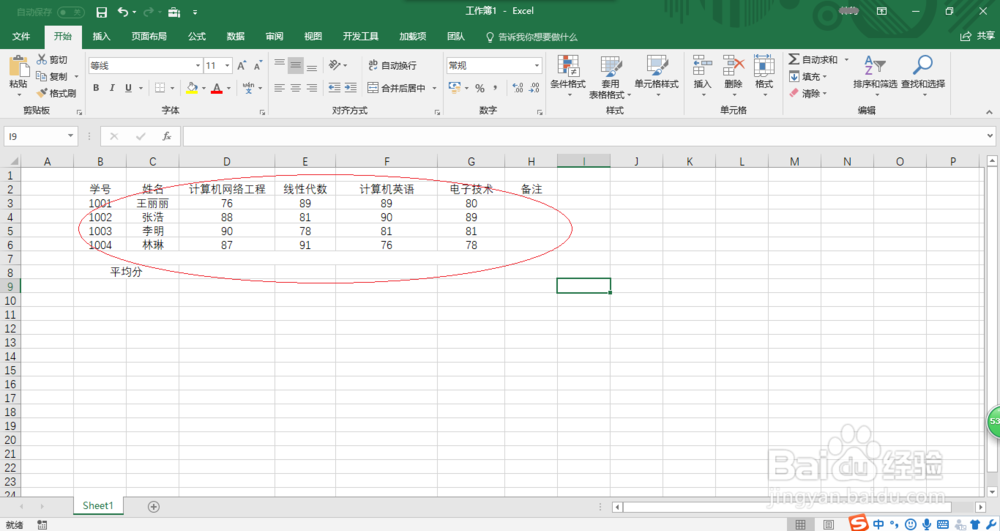
3、如图所示,选择功能区"文件"标签。唤出文件菜单,点击屏幕左侧下方"选项"子菜单。
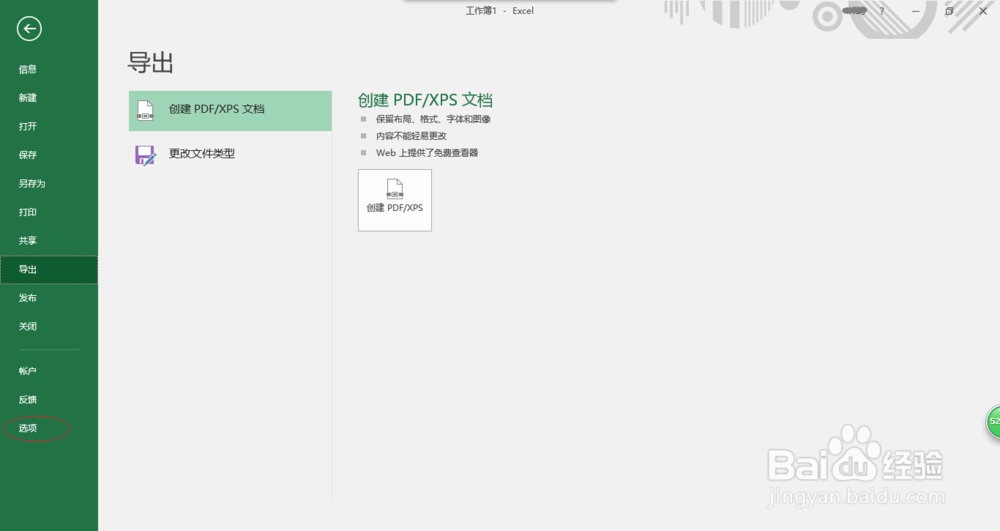
4、唤出"Excel 选项"对话框,如图所示。勾选"高级→显示→显示函数屏幕提示"复选框,设置完成点击"确定"按钮。
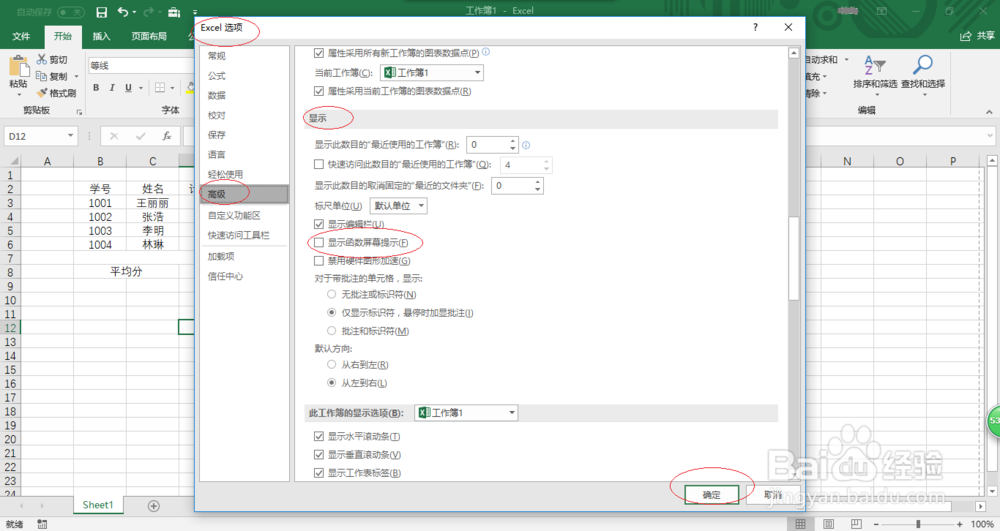
5、编辑栏输入部分公式"=AVERAGE(",下方自动出现悬浮"函数屏幕提示"工具条。如图所示,帮助用户了解语法中的参数名称、可选参数或必需参数等。
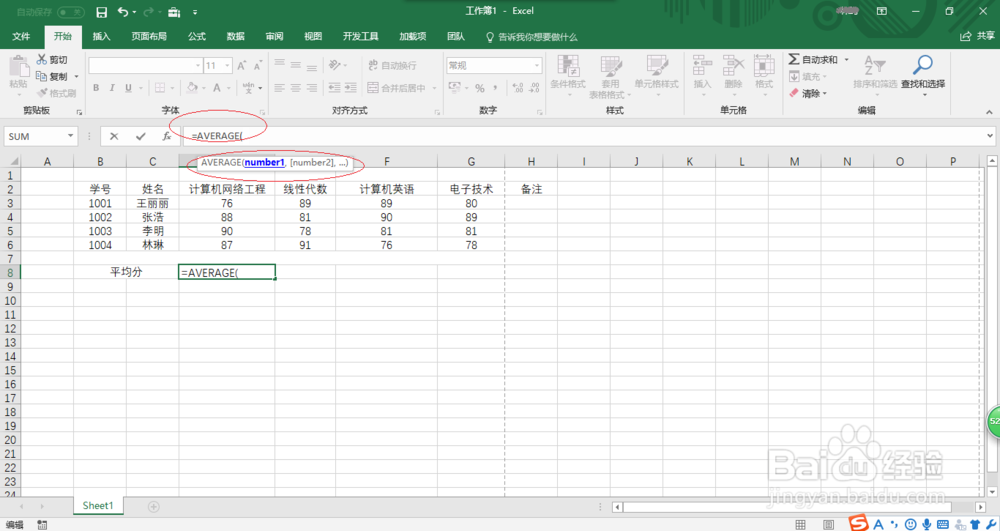
6、启用函数屏幕提示功能完成函数计算的操作,如图所示。本例到此结束,希望对大家能有所帮助。
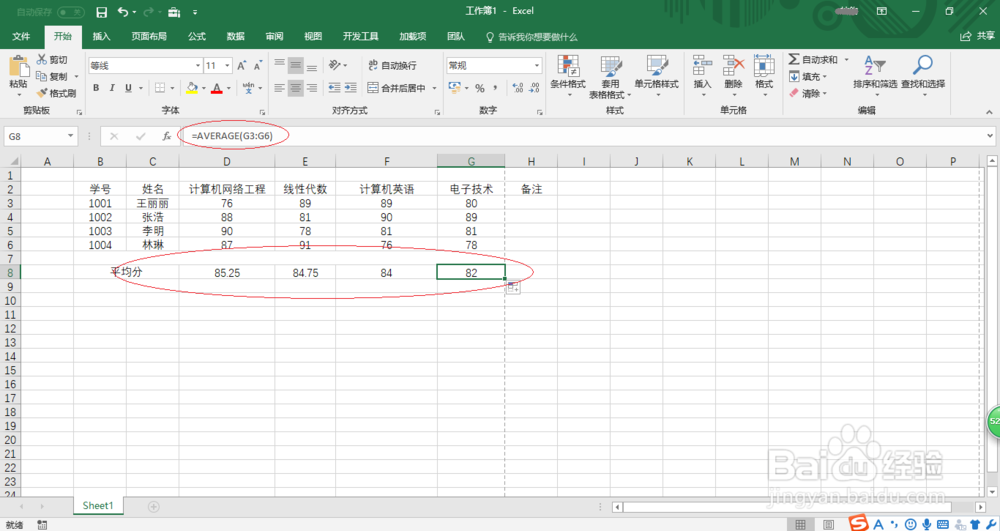
声明:本网站引用、摘录或转载内容仅供网站访问者交流或参考,不代表本站立场,如存在版权或非法内容,请联系站长删除,联系邮箱:site.kefu@qq.com。
阅读量:28
阅读量:181
阅读量:98
阅读量:56
阅读量:148